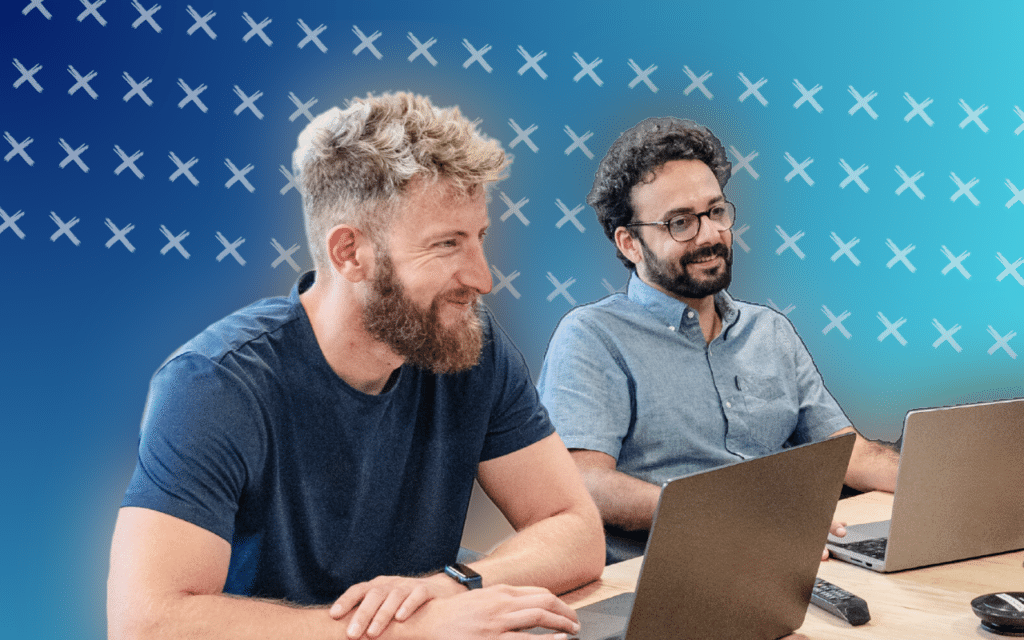Czy chcesz otworzyć kilka sesji Chrome, aby korzystać z kilku kont LinkedIn w tym samym czasie? To jest moc Google Chrome multi logowania. W tym artykule damy Ci skrót i pokażemy, jak z niego korzystać!
- Otwórz przeglądarkę Google Chrome,
- W prawym górnym rogu strony, kliknij na swoje zdjęcie profilowe,
- Kliknij na „zarządzaj użytkownikiem”,
- Dodaj nową osobę,
- Postępuj zgodnie z instrukcjami, aby się zalogować.
Dlaczego warto korzystać z multikonta w Google Chrome?
Ta sztuczka Google multi-account może być używana do zarządzania kontami Gmail i różnymi kontami google. Sesja będzie miała swoją oddzielną historię i loginy, więc nie ma potrzeby wylogowywania się i przełączania z jednego adresu e-mail na drugi.
Każda sesja Chrome będzie miała swoje własne, oddzielne dane. Załóżmy, że na swoim pierwszym koncie Chrome (konto A) zawsze łączysz się z LinkedIn, a na drugim (konto B) korzystasz tylko z Twittera. Dane te nie będą współdzielone, a Ty będziesz mógł zapisywać zakładki dla każdej sesji.
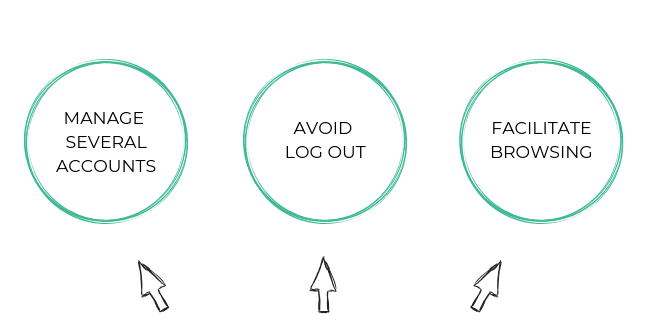
Dowiedz się,jak wykonać logowanie do wielu kont w Chrome dzięki naszemu samouczkowiwideo :
Jak przełączyć się z jednej sesji Google Chrome do drugiej?
- Otwórz przeglądarkę Google Chrome,
- W prawym górnym rogu strony kliknij na swój obrazek profilowy,
- Pojawi się lista z wszystkimi Twoimi kontami,
- Wybierz profil, który chcesz i zacznij przeglądać!
Gdy zmieniasz użytkownika Chrome, możesz mieć jednocześnie otwartych wiele kont Google
Każde konto będzie miało swoją własną historię, zakładki, zapisane hasła itp. Jest to bardzo wygodne, jeśli chcesz przejść z konta zawodowego na konto prywatne i odwrotnie.
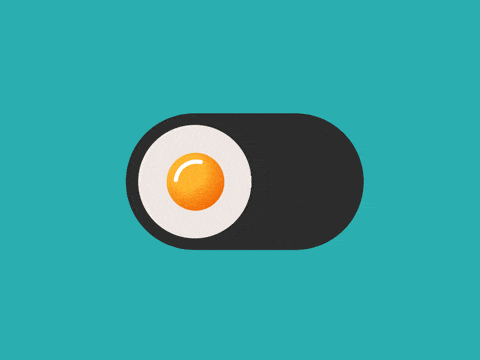
Używanie Google Chrome do multi logowania z ProspectIn
Optymalne dla zautomatyzowanego hakowania wzrostu, możesz mieć wiele sesji Chrome otwartych z ProspectIn , i zarządzać różnymi profilami LinkedIn na tym samym komputerze, z zerowym ryzykiem bycia zauważonym przez LinkedIn
Użyj wszystkich swoich profili, aby uruchomić działania zgodnie z Twoimi celami. Celem naszego narzędzia jest zaoszczędzenie Ci maksymalnej ilości czasu poprzez wykorzystanie mocy automatyzacji dla LinkedIn.
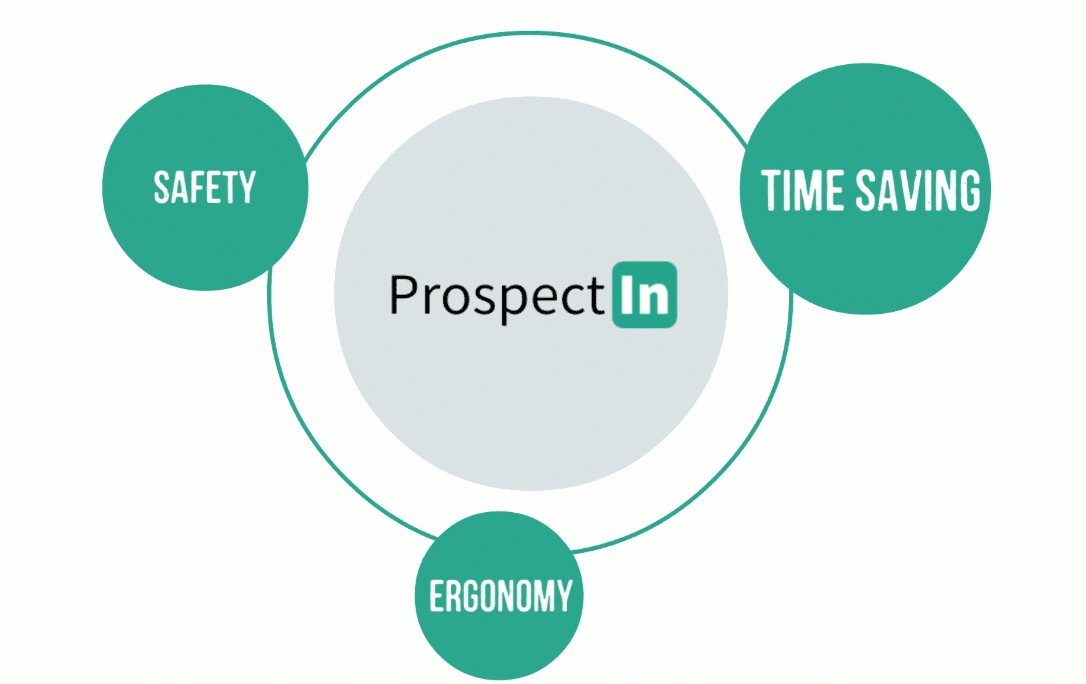
Usuwanie profilu Chrome
- Otwórz Google Chrome,
- Kliknij na swój obrazek profilowy w prawym górnym rogu strony,
- Wybierz „zarządzaj użytkownikami”,
- Przejrzyj profil, który chcesz usunąć,
- Kliknij na 3 kropki w prawym górnym rogu zdjęcia profilowego,
- Usuń użytkownika.
Teraz, gdy znasz już wszystkie sztuczki Google Chrome dotyczące multi logowania , możesz płynnie przełączać konta LinkedIn! 😊
Chcesz więcej wskazówek dotyczących LinkedIn? Zapisz się na Waapinbox (nasz comiesięczny newsletter), aby otrzymywać najnowsze wiadomości i zestawienie naszych najnowszych artykułów.